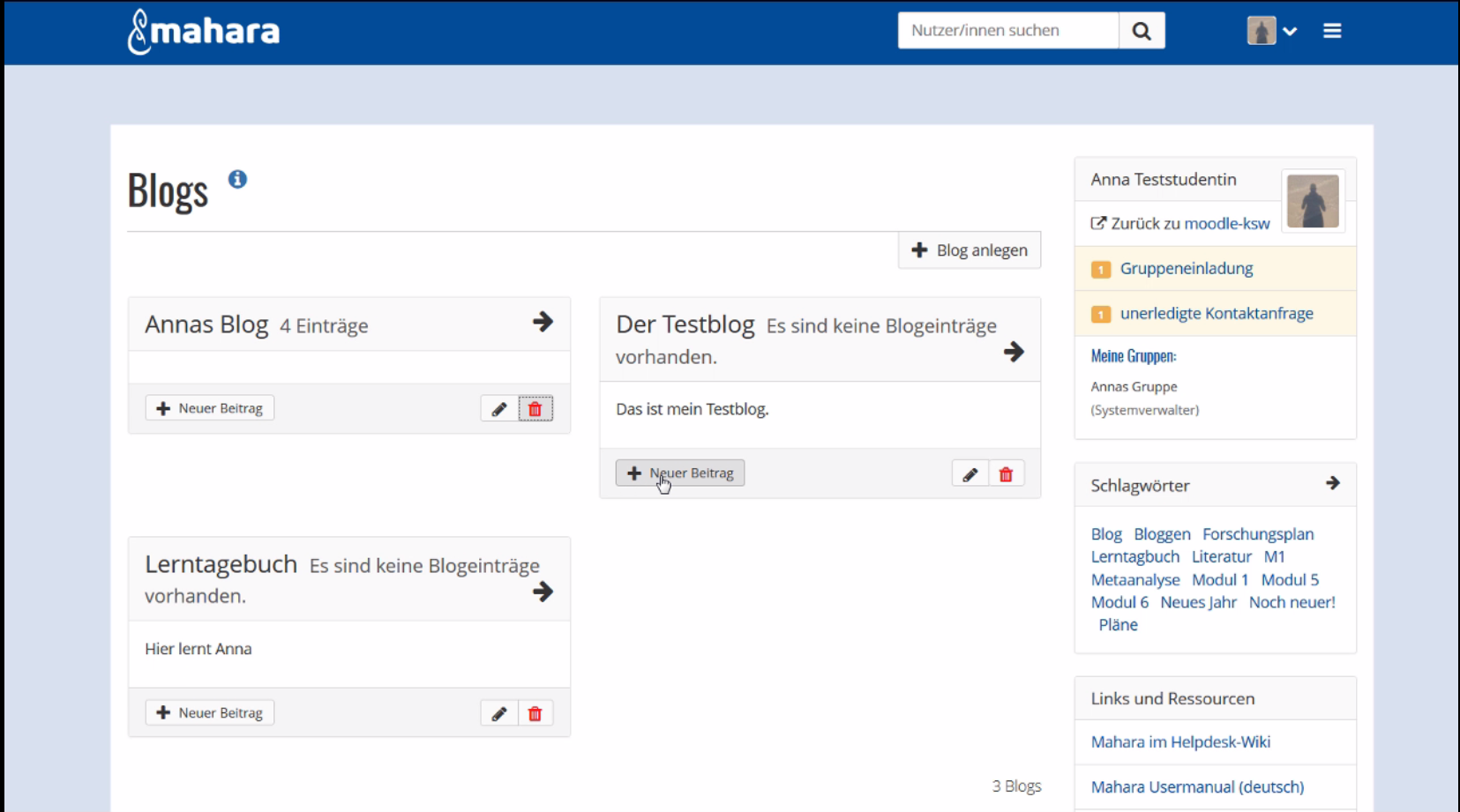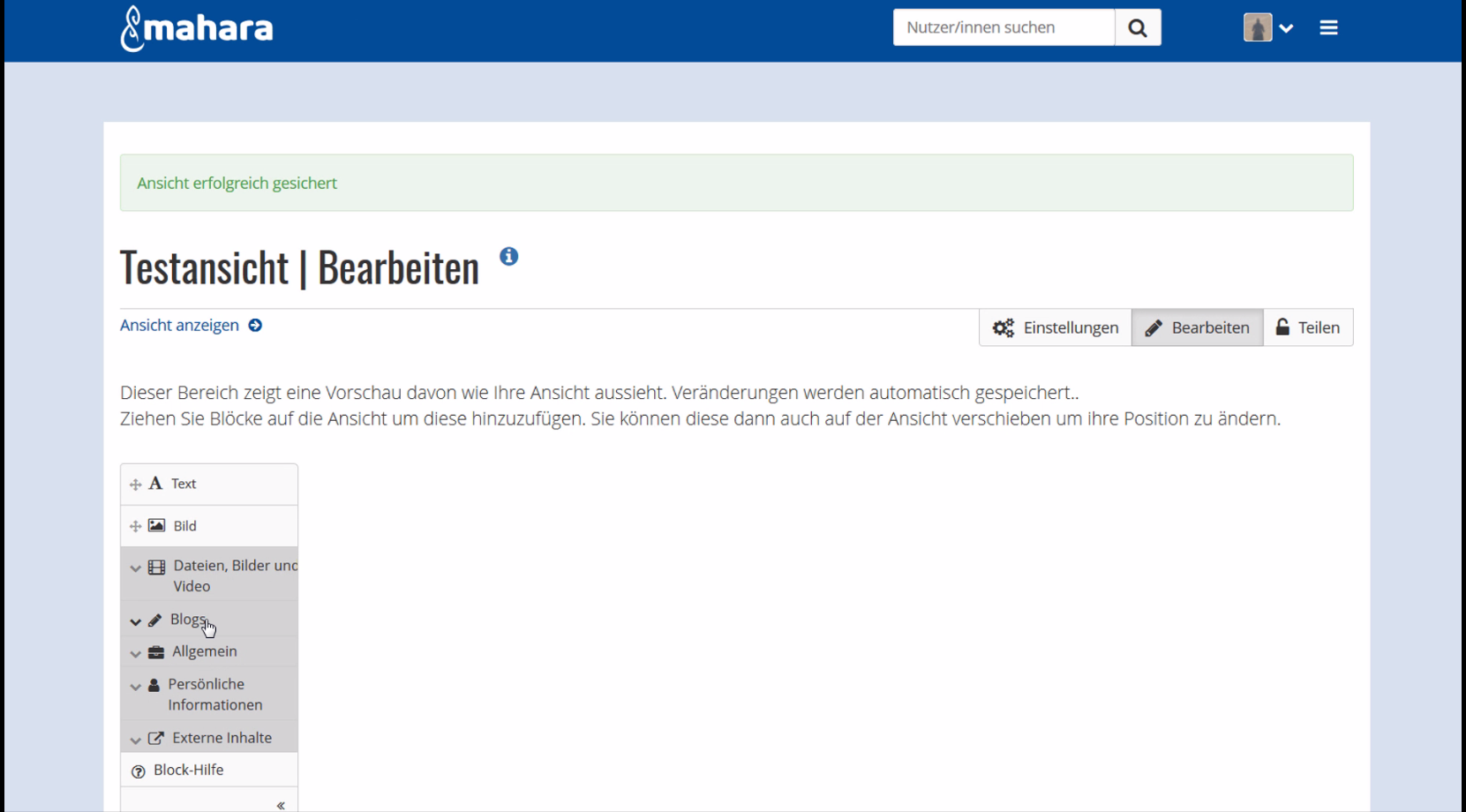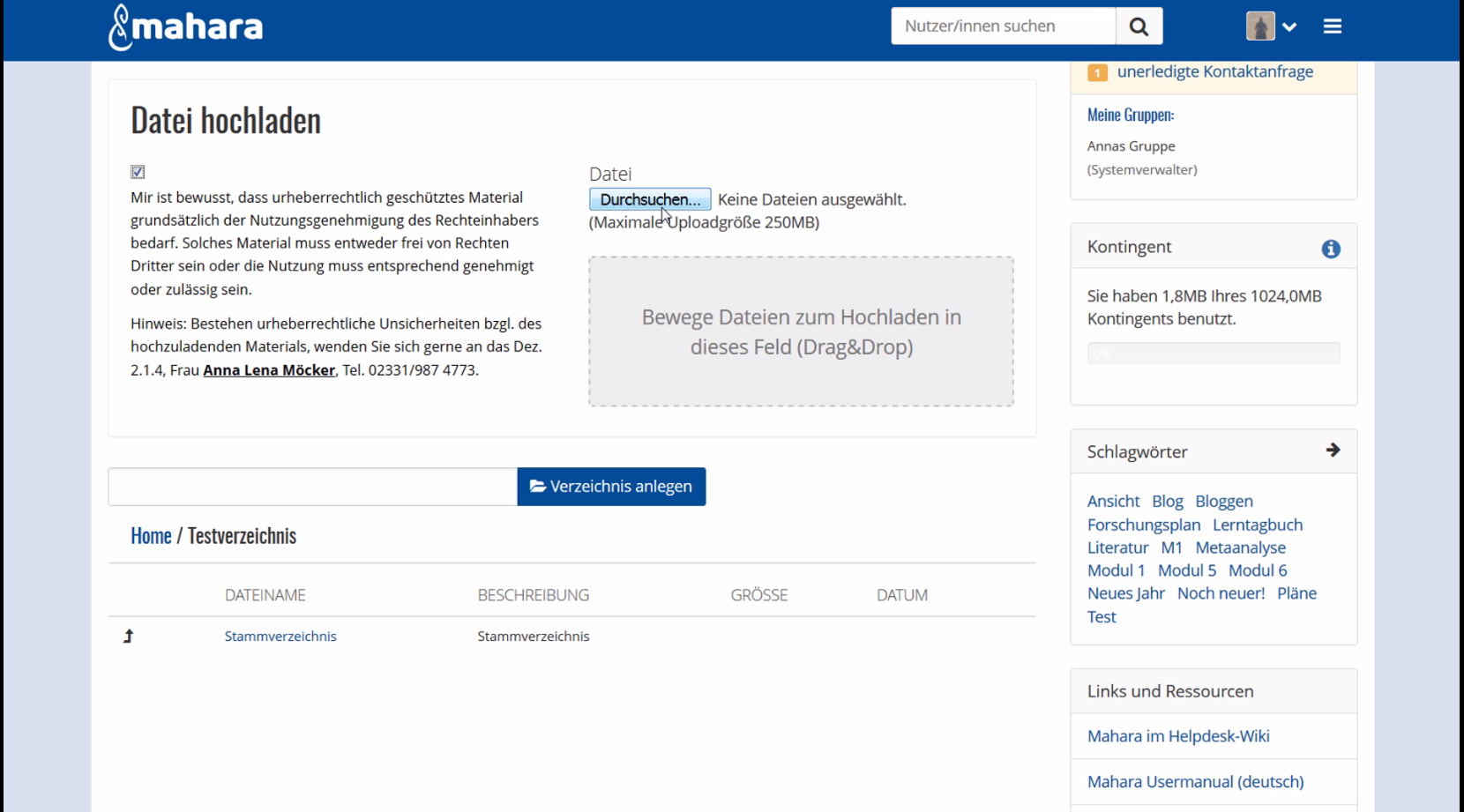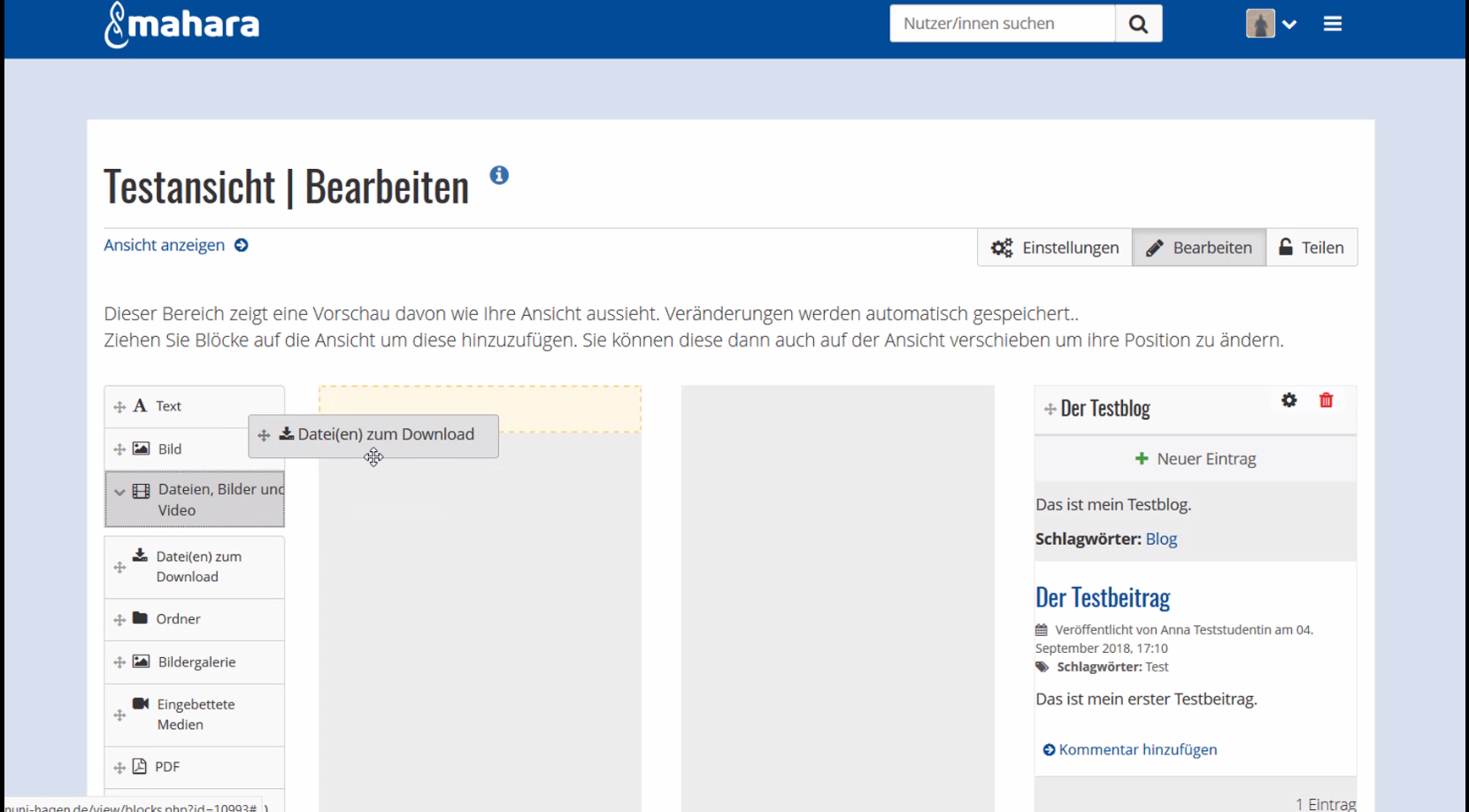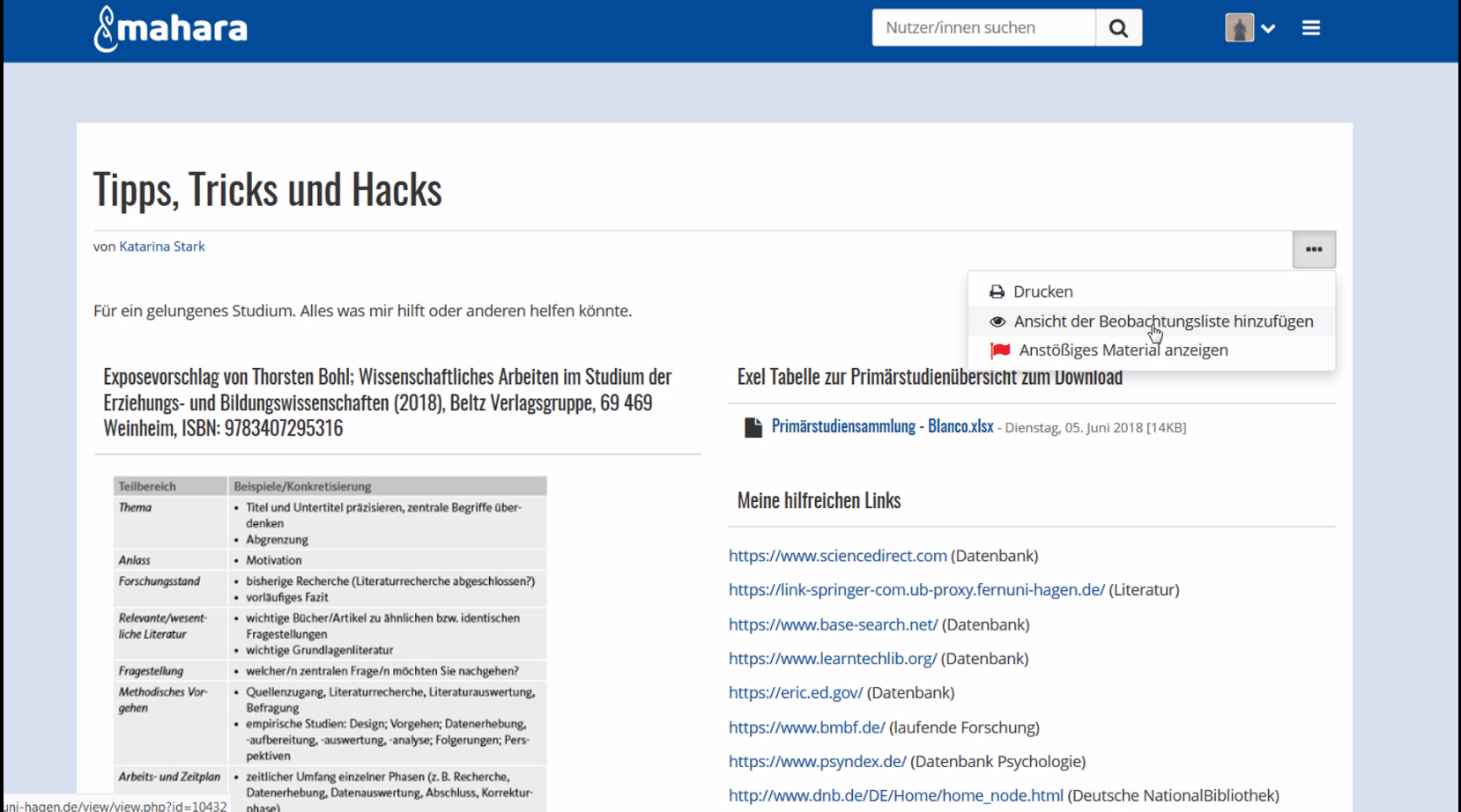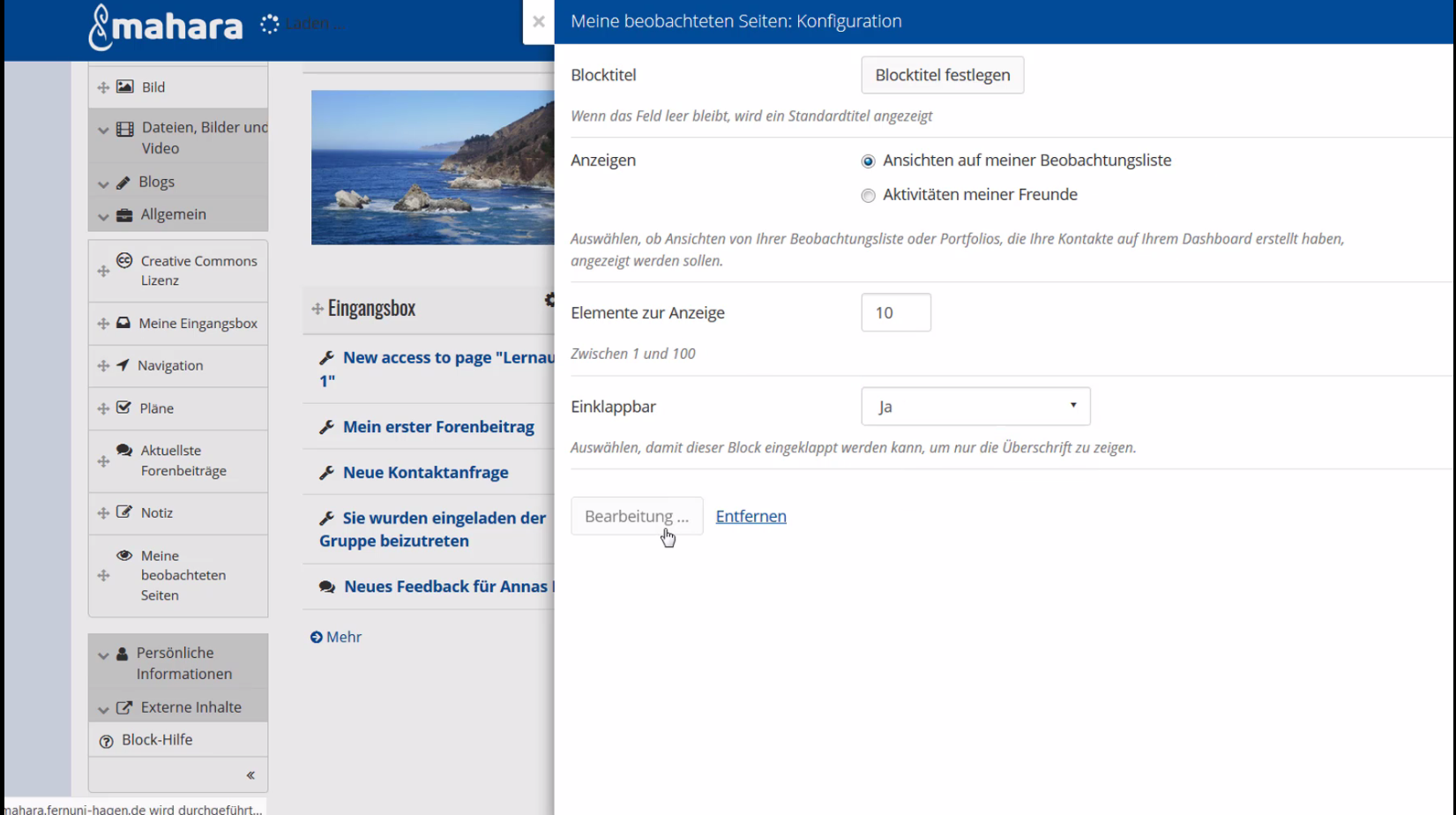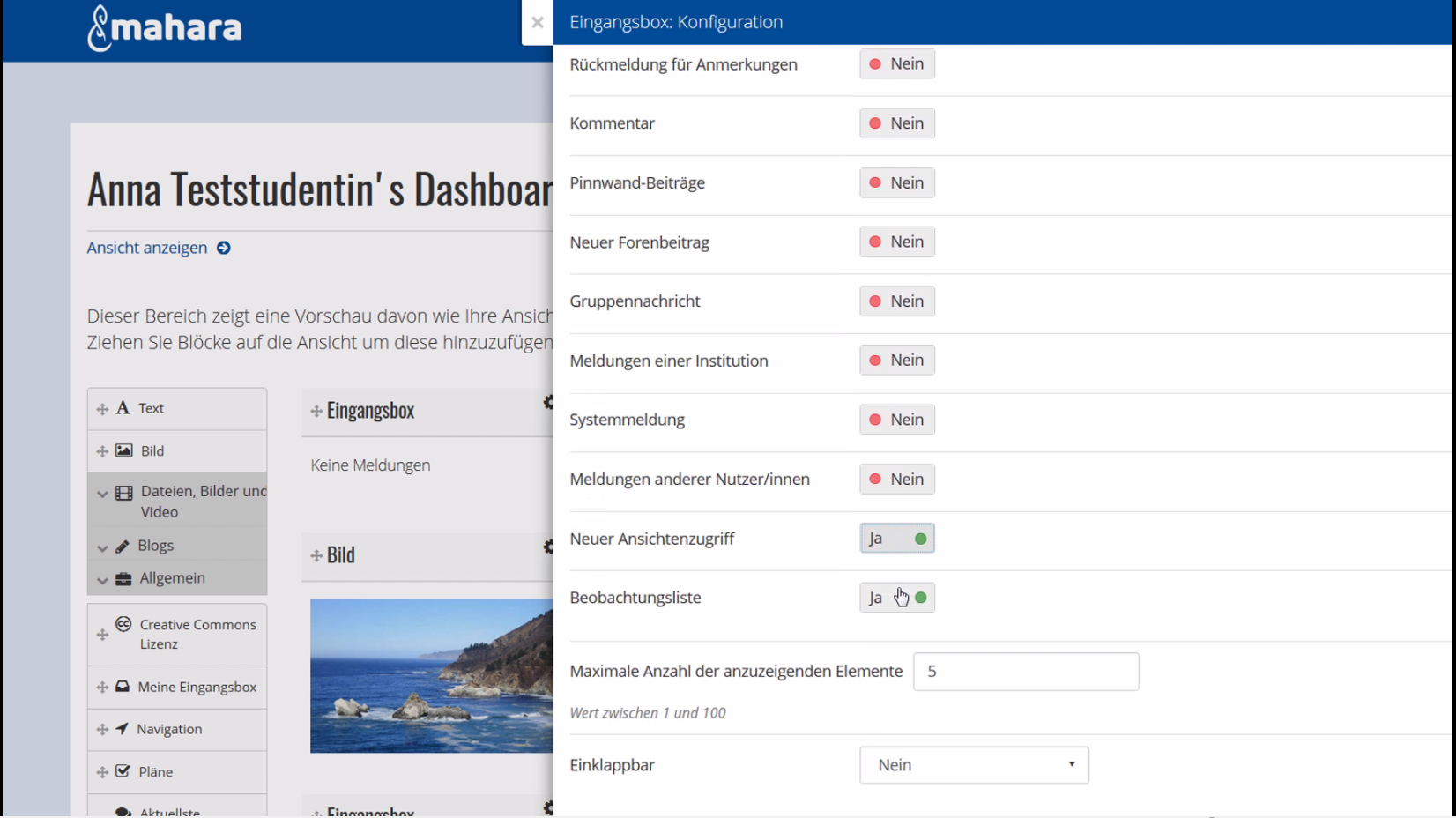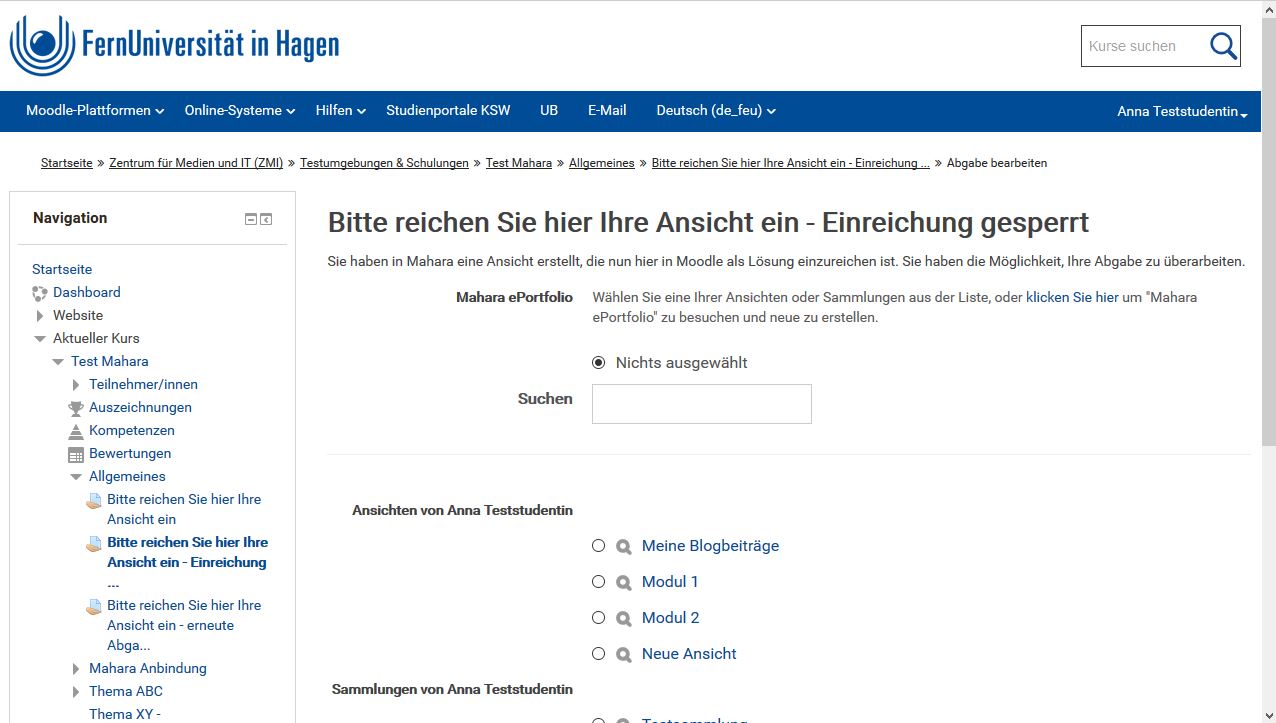Mahara:Tutorials
| Achtung | |
|
Das E-Portfolio-System Mahara, das an der FernUniversität im Einsatz war, wurde zum 31.12.2024 vollständig außer Betrieb genommen. Weitere Informationen zur Abschaltung finden Sie auf der Seite Mahara-Abschaltung. Bei Fragen oder Beratungsbedarf wenden Sie sich bitte per E-Mail an den Helpdesk. |
Sie sind nun aufgefordert, in Mahara einen Blog zu führen? In den folgenden Video-Tutorials werden die ersten Schritte erläutert. Bitte beachten Sie, dass die Tutorials mit einer vorherigen Mahara-Version aufgezeichnet wurden und sich einige Funktionen nun an anderer Stelle befinden.
Bitte beachten Sie immer die Grundidee von Mahara: Zunächst erstellen Sie Blogbeiträge in Ihrem Blog oder stellen einzelnen Inhalten nur für sich selbst zusammen. Um diese Inhalte für andere Personen freizugeben erstellen Sie einzelne Sammelmappen. Diese nennen sich in Mahara Seite (Ansicht). Erst wenn Sie eine Seite (Ansicht) zusammengestellt und diese freigegeben haben, können andere Nutzer*innen Ihre Beiträge sehen.
Schritt 1: Einen Beitrag in meinem Blog schreiben
Erstellen Sie einen Beitrag in Ihrem Blog. Rufen Sie dazu Inhalt und Blog auf. Legen Sie anschließend einen neuen Blog an oder erstellen einen neuen Beitrag in einem vorhandenen Blog.
Schritt 2: Ansicht erstellen und freigeben
Um einen Blog freizugeben, müssen Sie eine Seite (Ansicht) erstellen. Diese Seite (Ansicht) können Sie im Anschluss für andere Gruppenmitglieder freigeben.
Schritt 3: Eine Datei hochladen
Neben Beiträgen aus Ihrem Blog, können Sie auch auch Dateien in freizugebenen Seiten (Ansichten) einstellen.
Schritt 4: Eine Datei in einer Seite (Ansicht) einstellen
Geben Sie auch diese hochgeladenen Dateien über eine Seite (Ansicht) frei.
Schritt 5: Meine Beobachtungsliste
Über Ihre Beobachtungsliste können Sie selbst entscheiden, welche Seiten (Ansichten) Sie stets im Blick haben möchten.
Schritt 6: Meine beobachteten Seiten (Ansichten)
Lassen Sie sich Ihre Beobachtungsliste direkt auf Ihrem Dashboard anzeigen!
Schritt 7: Änderungen der Seiten (Ansichten) anzeigen
Halten Sie im Blick, in welchen Seiten (Ansichten) Änderungen vorgenommen wurden.
Schritt 8: Mahara-Seitein Moodle einreichen
Reichen Sie Ihre Seite (Ansicht) in Moodle ein.
Studentische Tutorial-Reihe
Im Blog der e-KOO hat die Studentin Silvia Langelaar Tutorialvideos zu den folgenden Themen zur Verfügung gestellt:
- Einleitung
- Sichtbar oder nicht sichtbar?
- Profilseite einrichten
- Blogs & Lerntagebücher
- Pläne & Listen
- Vernetzen mit Mahara
Tutorials der Universität Leipzig
Der E-Learning-Service der Universität Leipzig hat eine Tutorialreihe zur Nutzung von Mahara veröffentlicht.
Mitschnitt einer Online-Einführung
Den Mitschnitt der Online-Informationsveranstaltung zu Mahara am 23.10.2019 finden Sie hier.
Die Folien können Sie hier abrufen.